Как сделать бизнес -учетную запись WhatsApp: полное руководство [2025]
Опубликовано: 2025-06-25WhatsApp больше не только для личных чатов. С более чем 2 миллиардами пользователей по всему миру, он стал важным каналом бизнес -коммуникации, который может значительно повысить вовлечение ваших клиентов.
Это пошаговое руководство проведет вас через создание бизнес-аккаунта WhatsApp и подключив ее к подтасовке для максимального воздействия. Мы рассмотрим все, от первоначальной настройки до расширенных функций, которые помогут вам эффективно привлечь клиентов.
Отправьте сообщения WhatsApp сегодня!
WhatsApp Business Automation-это сверхэффективный, недорогой маркетинговый инструмент, который поможет вам расширить повторный трафик, вовлеченность и продажи на автопилоте.
- Предварительные условия
- Шаг 1: Загрузите и установите приложение WhatsApp Business
- Для Android:
- Для iOS:
- Шаг 2: Зарегистрируйте номер бизнес -телефона
- Шаги регистрации:
- Шаг 3: Настройте свой бизнес -профиль
- Шаг 4: Создайте учетную запись Meta Business
- Шаг 5: Создайте токены доступа WhatsApp
- Шаг 6: генерируйте токен постоянного доступа
- Шаг 7: Подключите Pushengage к бизнесу WhatsApp
- Шаг 8: Добавьте виджет чата WhatsApp на ваш сайт (необязательно)
- Шаг 9: Настройка сообщений автоматизации WhatsApp (необязательно)
- Устранение неполадок общих проблем
- Не можете проверить свой номер телефона?
- Проблемы с подключением между Pushengage и WhatsApp?
- Лучшие практики для бизнеса WhatsApp
- Время ответа
- Шаблоны сообщения
- Конфиденциальность и соответствие
- Часто задаваемые вопросы
- Могу ли я иметь личный бизнес WhatsApp и WhatsApp на одном телефоне?
- WhatsApp Business бесплатно?
- Могу ли я преобразовать свою личную учетную запись WhatsApp в бизнес -аккаунт?
- Как мне проверить в WhatsApp Business?
- Могут ли несколько людей использовать одну и ту же бизнес -учетную запись WhatsApp?
- Чем бизнес WhatsApp отличается от обычного WhatsApp?
- Как интегрировать бизнес WhatsApp с другими маркетинговыми инструментами?
- Ваши следующие шаги
Предварительные условия
Прежде чем начать, убедитесь, что у вас есть:
- Смартфон (Android или iOS)
- Номер телефона для вашего бизнеса (в идеале отдельно от вашего личного номера)
- Доступ к электронной почте для создания учетной записи мета
- Ваша бизнес -информация готова (имя, адрес, описание, часы)
Шаг 1: Загрузите и установите приложение WhatsApp Business
Во -первых, вам нужно скачать приложение WhatsApp Business на вашем смартфоне:
Для Android:
- Откройте Google Play Store
- Поиск «WhatsApp Business»
- Ищите приложение с логотипом «B»
- Нажмите «Установить»
- Откройте приложение после завершения установки
Для iOS:
- Откройте App Store
- Поиск «WhatsApp Business»
- Нажмите «Get»
- Заполните установку
- Откройте приложение
Шаг 2: Зарегистрируйте номер бизнес -телефона
Теперь приходит важное решение: какой номер телефона использовать.
У вас есть два варианта:
- Используйте свой существующий номер WhatsApp : это переносит вашу личную учетную запись в бизнес, сохраняя историю чата.
- Используйте другое число : создает совершенно отдельную бизнес -учетную запись (рекомендуется для поддержания профессиональных границ).
Шаги регистрации:
- Запустите приложение WhatsApp Business и примите условия
- Выберите, использовать ли ваш существующий номер или новый
- Введите код вашей страны и полный номер телефона
- Нажмите «Далее» и дождитесь кода проверки через SMS
- Введите 6-значный код при запросе
- Если вы не получите код, запросите телефонный звонок после истечения таймера
- Предоставить необходимые разрешения для контактов и СМИ
Шаг 3: Настройте свой бизнес -профиль
Здесь вы делаете свой бизнес профессиональным и заслуживающим доверия:
- Добавьте название своей компании - используйте официальное название компании
- Выберите свою бизнес -категорию - выберите из розничной торговли, услуг и т. Д.
- Загрузите изображение профиля - ваш логотип или витрина (высокое качество)
- Напишите описание - сохраните его лаконичным (максимум 256 символов) и выделите то, что делает вас уникальным
- Добавьте свой адрес - помогает местным клиентам найти вас
- Установите рабочее время - сообщите клиентам, когда вы доступны
- Включите веб -сайт и электронную почту - дайте клиентам несколько способов связаться с вами
Вы можете редактировать эту информацию в любое время через настройки> Бизнес -настройки> Профиль.
Шаг 4: Создайте учетную запись Meta Business
Поскольку WhatsApp принадлежит Meta (ранее Facebook), вам понадобится учетная запись Meta, чтобы разблокировать все функции бизнеса:

- Посетите бизнес -менеджер Meta
- Нажмите «Создать учетную запись», если у вас еще нет
- Введите данные вашего бизнеса
- Проверьте свой адрес электронной почты
- Заполните процесс проверки бизнеса, если его запрошен
Шаг 5: Создайте токены доступа WhatsApp
Чтобы соединить бизнес WhatsApp с Pushengage, вам нужно генерировать токены доступа:
- Перейдите в бизнес -настройки в своей учетной записи Meta Business
- Ищите «пользователей» в левом меню и нажмите «Пользователи системы»
- Нажмите кнопку «Добавить»
- Дайте пользователю вашей системе имя (например, «Интеграция WhatsApp»)
- Выберите «Админ» в качестве роли
- Нажмите «Создать системного пользователя»
- Нажмите «Назначить активы» в диалоговом окне, которое появляется
- Выберите приложения »Имя вашего приложения» Полное управление
- Нажмите «Создать токен» в верхней части экрана
- Во всплывающем окне выберите приложение, установите период истечения и выберите разрешения
- Разрешения должны включать: «WhatsApp_business_management» и «WhatsApp_business_messaging»
- Нажмите «Создать токен» и немедленно скопируйте его
Примечание . Этот начальный токен является временным и будет действительным всего в течение 24 часов.
Шаг 6: генерируйте токен постоянного доступа
Для долгосрочной интеграции вам понадобится постоянный токен:
- В бизнес -менеджере, перейдите в бизнес -условия
- Перейдите к «пользователям» »« Пользователи системы »
- Нажмите «Добавить», чтобы создать нового пользователя системы
- Назовите этого пользователя (например, «Интеграция Pushengage WhatsApp»)
- Выберите «Админ» в качестве роли
- Нажмите «Создать системного пользователя»
- Нажмите «Назначить активы» и выберите приложения »Имя вашего приложения» Полное управление
- Нажмите «Создать токен» вверху
- Выберите свое приложение, установите истечение срока действия «никогда».
- Убедитесь, что разрешения включают «WhatsApp_business_management» и «WhatsApp_business_messaging»
- Создайте и скопируйте этот токен надежно
Шаг 7: Подключите Pushengage к бизнесу WhatsApp
Теперь пришло время подключить вашу учетную запись WhatsApp к Pushengage:

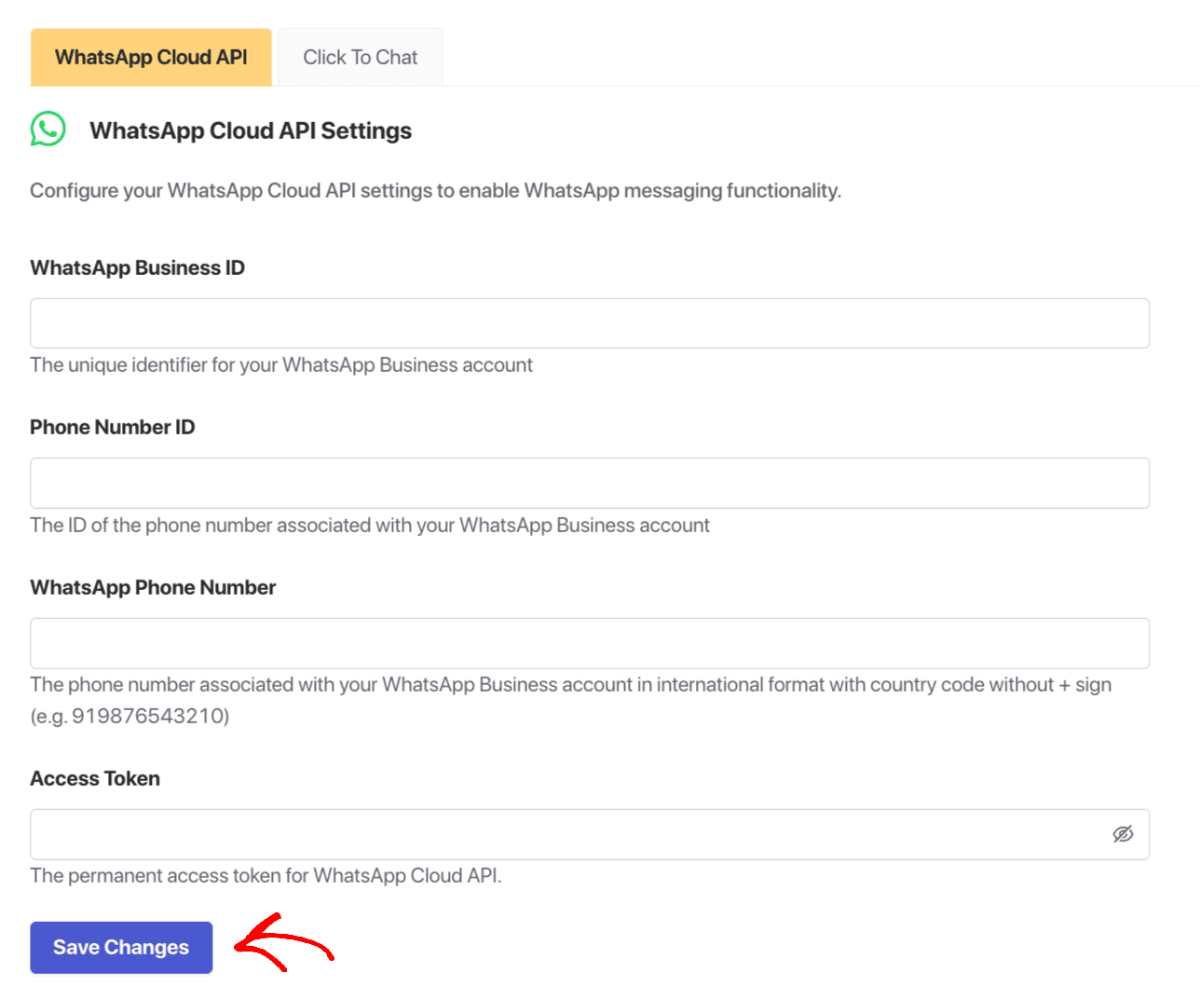
- Войдите в панель панели Pushengage
- Перейдите в раздел WhatsApp в списке плагинов
- Нажмите на вкладку «Настройки»
- В соответствии с настройками облачных API WhatsApp вам нужно ввести:
- Идентификатор бизнес -аккаунта WhatsApp
- Идентификатор номера телефона
- Номер телефона WhatsApp (с кодом страны, но без знака +)
- Токен постоянного доступа (с шага 6)
- Нажмите «Сохранить изменения»
ВАЖНО : Ваша учетная запись Meta Developer поможет вам собрать эти детали. Обратите внимание, что номер телефона WhatsApp и идентификатор номера телефона являются разными идентификаторами.
Шаг 8: Добавьте виджет чата WhatsApp на ваш сайт (необязательно)
Хотите позволить посетителям общаться с вами напрямую с вашего сайта? Вот как:
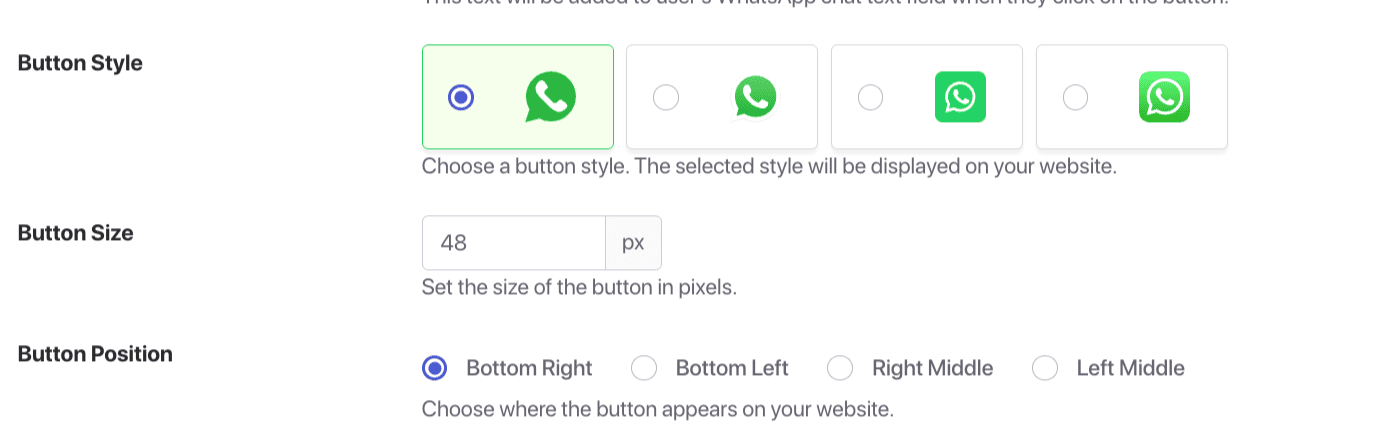
- В вашей панели Pushengage перейдите в WhatsApp
- Нажмите на вкладку «Нажмите, чтобы чат» в разделе «Настройки»
- Включите функцию, нажав на флажок
- Введите свой номер WhatsApp с кодом страны, но без знака + (например, 919876543210)
- Установите сообщение приветствия (например, «Привет! Как мы можем помочь вам сегодня?»)
- Выберите стиль кнопки из доступных параметров
- Установите размер кнопки (рекомендуется для видимости 48px без навязчивой стороны)
- Выберите позиционирование (внизу справа, внизу слева, правая средняя или левая средняя)
- Настроить настройки смещения, чтобы обеспечить правильное расстояние от краев экрана
- Установите Z-индекс, чтобы убедиться, что виджет чата появляется выше других элементов
- Нажмите «Сохранить изменения»
Шаг 9: Настройка сообщений автоматизации WhatsApp (необязательно)
Увеличить качество обслуживания клиентов с помощью автоматизированных сообщений:
- В вашей панели Pushengage перейдите в WhatsApp
- Настройка сообщений автоматизации для разных сценариев
- Создайте шаблоны для:
- Приветственные сообщения для новых клиентов
- Подтверждение заказа
- Обновления доставки
- Заброшенные напоминания телеги
- Последующие сообщения после покупки
Устранение неполадок общих проблем
Даже при тщательной настройке вы можете столкнуться с некоторыми проблемами:
Не можете проверить свой номер телефона?
- Проверьте свое сетевое соединение
- Убедитесь, что ваш телефон может получить SMS или звонки
- Попробуйте запросить вызов вместо SMS
- Подождите 24 часа, если вы сделали несколько попыток
Проблемы с подключением между Pushengage и WhatsApp?
- Убедитесь, что все идентификаторы и токены введены правильно
- Убедитесь, что разрешения установлены должным образом в Meta Business Manager
- Убедитесь, что ваша бизнес -учетная запись WhatsApp активна
- Свяжитесь с поддержкой Pushengage, если проблемы сохраняются
Лучшие практики для бизнеса WhatsApp
Следуйте этим советам, чтобы максимизировать ваши результаты бизнеса WhatsApp:
Время ответа
- Стремиться ответить в течение 24 часов
- Используйте сообщения в нерабочее время
- Установить четкие ожидания времени отклика
Шаблоны сообщения
- Создайте шаблоны для общих запросов
- Персонализировать сообщения, когда это возможно
- Сохранять связь кратким и ценным
Конфиденциальность и соответствие
- Получите согласие, прежде чем добавить клиентов
- Следите за бизнес -политикой WhatsApp
- Соблюдать правила конфиденциальности, такие как GDPR
Часто задаваемые вопросы
Могу ли я иметь личный бизнес WhatsApp и WhatsApp на одном телефоне?
Да, вы можете установить оба приложения на одном устройстве, но они должны использовать разные номера телефонов.
WhatsApp Business бесплатно?
Приложение WhatsApp Business полностью бесплатно для загрузки и использования. Business API WhatsApp может иметь расходы в зависимости от вашего поставщика.
Могу ли я преобразовать свою личную учетную запись WhatsApp в бизнес -аккаунт?
Да, вы можете перенести свою личную учетную запись на бизнес -аккаунт, но вы не можете иметь оба типа, используя один и тот же номер телефона.
Как мне проверить в WhatsApp Business?
У WhatsApp есть процесс проверки для предприятий, которые соответствуют определенным критериям. Обычно это включает в себя подтверждение вашей деловой информации и может потребовать документации.
Могут ли несколько людей использовать одну и ту же бизнес -учетную запись WhatsApp?
С помощью функции с несколькими устройствами вы можете использовать WhatsApp Business на четырех связанных устройствах. Для более обширного сотрудничества в команде вам понадобится Business API WhatsApp.
Чем бизнес WhatsApp отличается от обычного WhatsApp?
WhatsApp Business предлагает дополнительные функции, разработанные специально для предприятий, включая бизнес -профиль, каталог, быстрые ответы, автоматические сообщения и аналитику.
Как интегрировать бизнес WhatsApp с другими маркетинговыми инструментами?
Pushengage облегчает это, позволяя вам подключить свою учетную запись WhatsApp с вашей общей стратегией взаимодействия с клиентами, создавая беспроблемный многоканальный опыт.
Ваши следующие шаги
Настройка бизнес -аккаунта WhatsApp - это мощный шаг к встрече с вашими клиентами там, где они уже есть. Следуя этому руководству, вы создали профессиональное бизнес -присутствие на одной из самых популярных в мире платформ обмена сообщениями.
Помните, что успешное вовлечение клиентов - это постоянный процесс. Регулярно обновляйте свой профиль, уточните свой обмен сообщениями и оставайтесь отзывчивыми на потребности клиентов.
Для предприятий, стремящихся поднять участие клиентов на следующий уровень, интеграция бизнеса WhatsApp с Pushengage создает по -настоящему всеобъемлющий опыт, который может значительно повысить удовлетворенность клиентов и стимулировать рост бизнеса.
Pushengage - это платформа взаимодействия с клиентами № 1 на рынке. Если вы не уверены, с чего начать, вы можете подписаться на бесплатную версию. Однако, если вы хотите масштабировать свой бизнес с мощными кампаниями, вам следует пойти на один из платных планов. Или вы можете проверить эти удивительные ресурсы, чтобы начать:
В любом случае, не ждите. Ваши клиенты уже используют WhatsApp. Вопрос в том, что вы встретите их там?
Начните с того, какой метод не кажется подходящим для вашего бизнеса. Вы всегда можете перейти на более сложное решение позже. Важно начать и начать строить те прямые отношения с клиентами, которые WhatsApp делает возможным.
Ваши клиенты будут благодарны вам за то, что вы облегчили вам возможность добраться до вас. И ваш бизнес поблагодарит вас за повышение взаимодействия и конверсий, которые поставляются с лучшим общением с клиентами.
- Почему мобильные приложения Push -уведомления отлично подходят для вашего приложения
- Стратегия взаимодействия с мобильными приложениями для новых строителей приложений
- Какие показатели взаимодействия с приложением вы должны смотреть
- Что такое Push -уведомления? Простое руководство для эпических результатов
- Стоимость уведомления push: действительно ли это бесплатно? (Анализ цен)
Это все для этого.
Начните с Pushengage сегодня!
